Phần mềm cho phép khai báo các thông tin chi tiết về từng cán bộ trong đơn vị.
1. Vào Danh mục, chọn Cán bộ.
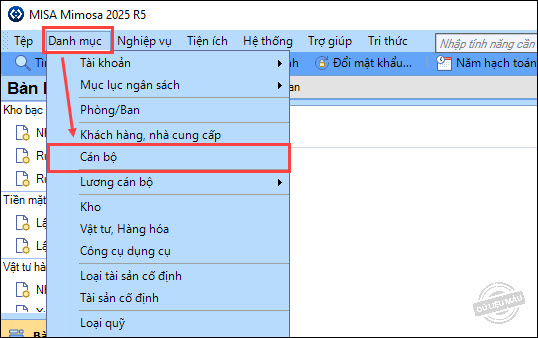
2. Nhấn Thêm.
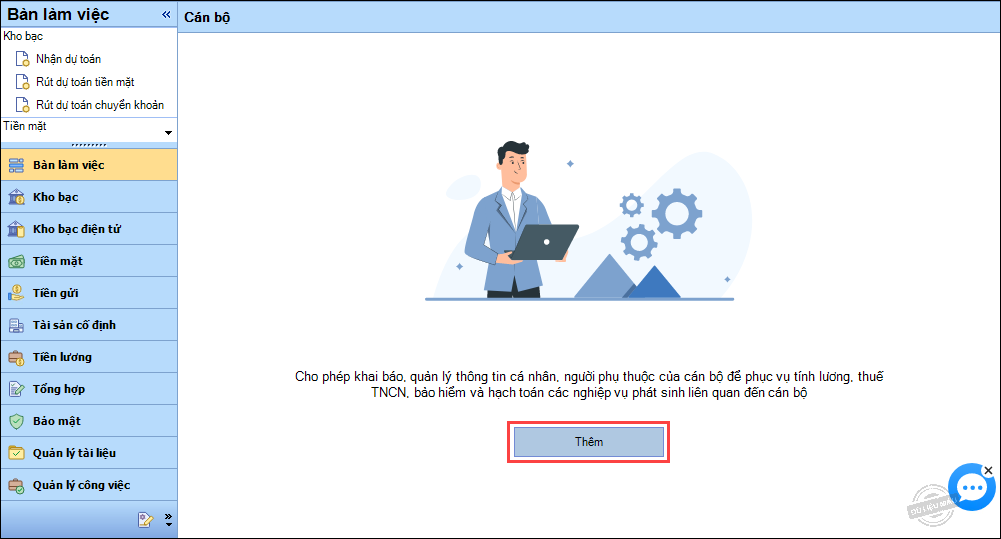
3.Tại mục Thông tin chung: Khai báo thông tin chung của cán bộ, bao gồm: Mã cán bộ, Tên cán bộ, Phòng ban và 1 số thông tin khác.
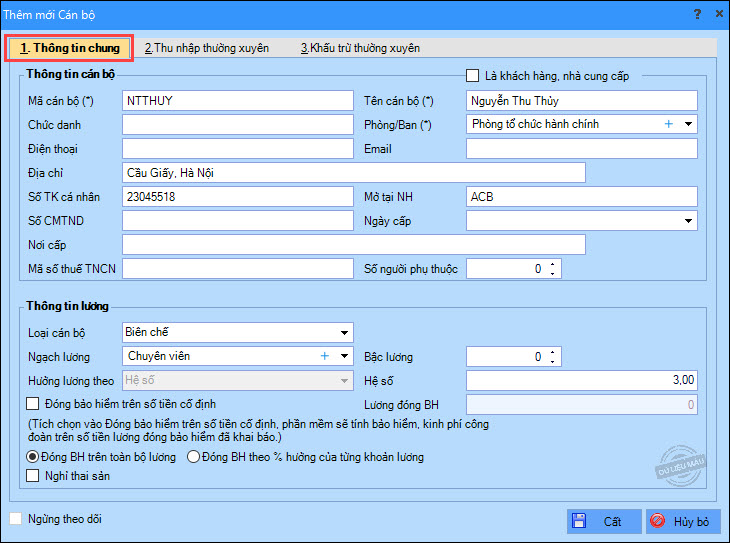
Ngoài ra, khai báo thêm thông tin lương nếu đơn vị có lập bảng lương trên phần mềm:
- Loại cán bộ: là Biên chế, Hợp đồng hoặc Tập sự nhằm lập các bảng lương độc lập cho cán bộ biên chế và cán bộ hợp đồng.
- Ngạch lương: Ngạch lương tương ứng của cán bộ.
- Hưởng lương theo: Cán bộ có thể hưởng lương theo Hệ số, hoặc Số tiền.
- Trường hợp loại cán bộ chọn Biên chế hoặc Tập sự, phần mềm mặc định chọn Hưởng lương theo hệ số và đơn vị nhập Hệ số lương tương ứng.
- Trường hợp loại cán bộ chọn Hợp đồng 68 hoặc Hợp đồng khác, chọn Hưởng lương theo Số tiền hoặc Hệ số và nhập mức lương Số tiền hoặc Hệ số của cán bộ.
- Trường hợp cán bộ đóng bảo hiểm trên mức lương cố định thỏa thuận trong hợp đồng, anh/chị tích chọn Đóng bảo hiểm trên số tiền cố định, sau đó nhập Lương đóng bảo hiểm. Đối với những cán bộ này, khi tính lương, phần mềm sẽ tính bảo hiểm xã hội, bảo hiểm y tế, bảo hiểm thất nghiệp và kinh phí công đoàn dựa trên Lương đóng bảo hiểm đã nhập.
- Đối với các cán bộ còn lại, bảo hiểm xã hội, bảo hiểm y tế, bảo hiểm thất nghiệp và kinh phí công đoàn sẽ tính dựa trên các khoản lương được đánh dấu là Tính bảo hiểm xã hội, bảo hiểm y tế, bảo hiểm thất nghiệp và kinh phí công đoàn của từng cán bộ.
- Trường hợp đơn vị theo dõi công nợ theo cán bộ của đơn vị thì cán bộ đó được hiểu đồng thời là Khách hàng, nhà cung cấp. Anh/chị tích chọn Là khách hàng nhà cung cấp. Khi tích chọn thì cán bộ được tích chọn sẽ được coi như một khách hàng, nhà cung cấp và theo dõi được công nợ như bình thường.
4. Tại mục Thu nhập thường xuyên:
- Khai báo các khoản thu nhập được hưởng hàng tháng của cán bộ. Bao gồm cả lương, các khoản phụ cấp theo lương, các khoản thu nhập, hỗ trợ được hưởng cố định hàng tháng (Ví dụ: khoán học phẩm đối với giáo viên, khoán văn phòng phẩm đối với cán bộ hành chính…)
- Khi khai báo cán bộ, phần mềm đã liệt kê sẵn các khoản thu nhập thường xuyên và đánh dấu các khoản lương sử dụng tương ứng với từng loại hình đơn vị.
- Trường hợp đơn vị có sử dụng khoản lương ngoài các khoản lương đã có trên danh sách, thực hiện bổ sung bằng cách nhấn chuột phải chọn Thêm khoản lương.
- Đối với các khoản thu nhập được hưởng theo Hệ số (phụ cấp chức vụ, phụ cấp trách nhiệm, phụ cấp độc hại…) thực hiện khai báo Hệ số tương ứng. Khi tính lương, phần mềm sẽ căn cứ vào thông tin Hệ số này để tính ra số tiền được hưởng của khoản thu nhập.
- Đối với các khoản thu nhập được hưởng theo Tỷ lệ (phụ cấp thâm niên vượt khung, phụ cấp ưu đãi ngành…) thực hiện khai báo Tỷ lệ tương ứng. Khi tính lương, phần mềm sẽ căn cứ vào thông tin Tỷ lệ này để tính ra số tiền được hưởng của khoản thu nhập.
- Đối với các khoản thu nhập khác (Khoán văn phòng phẩm, khoản công tác phí, khoán điện thoại…) thực hiện khai báo trực tiếp Số tiền được hưởng tương ứng.
- Trường hợp cán bộ là cán bộ tập sự, thử việc hoặc cán bộ đang đi học, đi công tác dài hạn, không được hưởng 100% lương, thực hiện sửa lại % hưởng lương.
- Trường hợp khi hạch toán, tiểu mục của khoản thu nhập của cán bộ sẽ được hạch toán vào tiểu mục khác với tiểu mục mặc định sẵn của chương trình, thực hiện sửa lại thông tin tiểu mục hạch toán của cán bộ tương ứng với từng khoản lương.
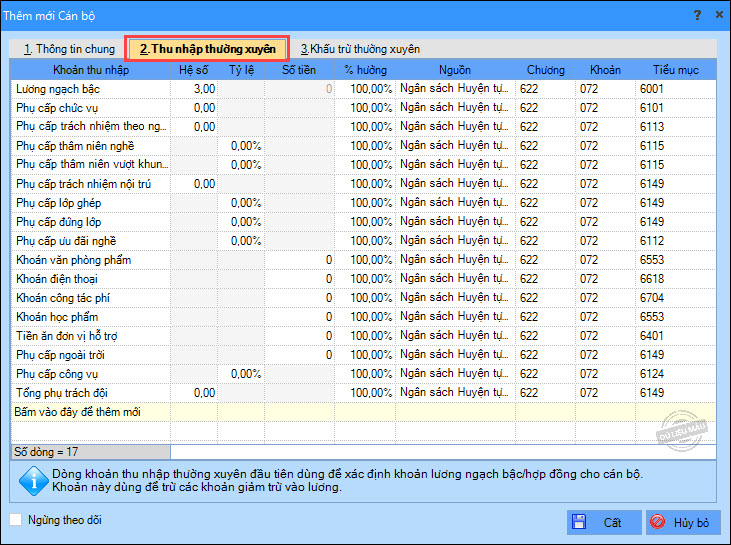
5. Tại mục Khấu trừ thường xuyên:
- Khai báo danh sách các khoản khấu trừ vào lương được hưởng hàng của cán bộ bao gồm cả các khoản đóng góp Bảo hiểm xã hội, bảo hiểm y tế, bảo hiểm thất nghiệp, các khoản khấu trừ thường xuyên khác được khấu trừ hàng tháng vào lương như Tiền ăn cá nhân đóng…
- Khi khai báo cán bộ, chương trình liệt kê sẵn các khoản khấu trừ thường xuyên có thể có. Trong đó, các khoản khấu trừ theo quy định (Bảo hiểm xã hội, bảo hiểm y tế, bảo hiểm thất nghiệp), chương trình đã mặc định sẵn tỷ lệ khấu trừ.
- Đối với các khoản còn lại, anh/chị thực hiện khai báo tương tự khoản thu nhập.
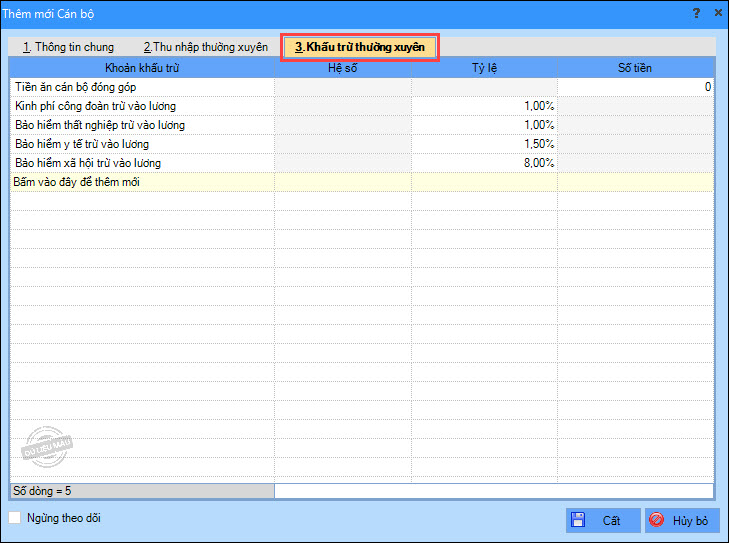
6. Nhấn Cất.
Lưu ý: Anh/chị có thể tích chọn/bỏ chọn Ngừng theo dõi. Trường hợp tích chọn Ngừng theo dõi, Cán bộ sẽ không được hiển thị ở các màn hình chứng từ chi tiết và màn hình tham số báo cáo liên quan.




